FoodInfos kalkulationsmodul er rigtig nyttigt når det drejer sig om at regne kostpriser, dækningsgrad og dækningsbidrag ud. Også ved flere forskellige udsalgspriser, og med eller uden forskellige “diverse omkostninger” indregnet. Disse tal præsenteres fint og overskueligt inde i FoodInfo, hvor de opfylder manges behov for kalkulation. Men nogen gange vil man gerne kunne tage tallene og regne videre på dem i et regneark. Derfor kan man nu eksportere sine kalkulationer til en csv-fil. csv-filer kan importeres af de regnearks-programmer vi er bekendt med, f.eks. Microsoft Excel og Google Sheets. Når du først har importeret din fil, er der frit slag med regnearks-værktøjerne.
Start i oversigten
Det er ganske nemt – man starter inde i kalkulations-oversigten (Moduler->Kalkulation->Oversigt). Her kan man som altid vælge om man vil se på en bestemt prisgruppe, eller alle på én gang. Ligeledes kan man vælge om man vil se på en bestemt kategori, eller alle på én gang. Her kigger vi på “Brød”, og alle vores (2) prisgrupper.
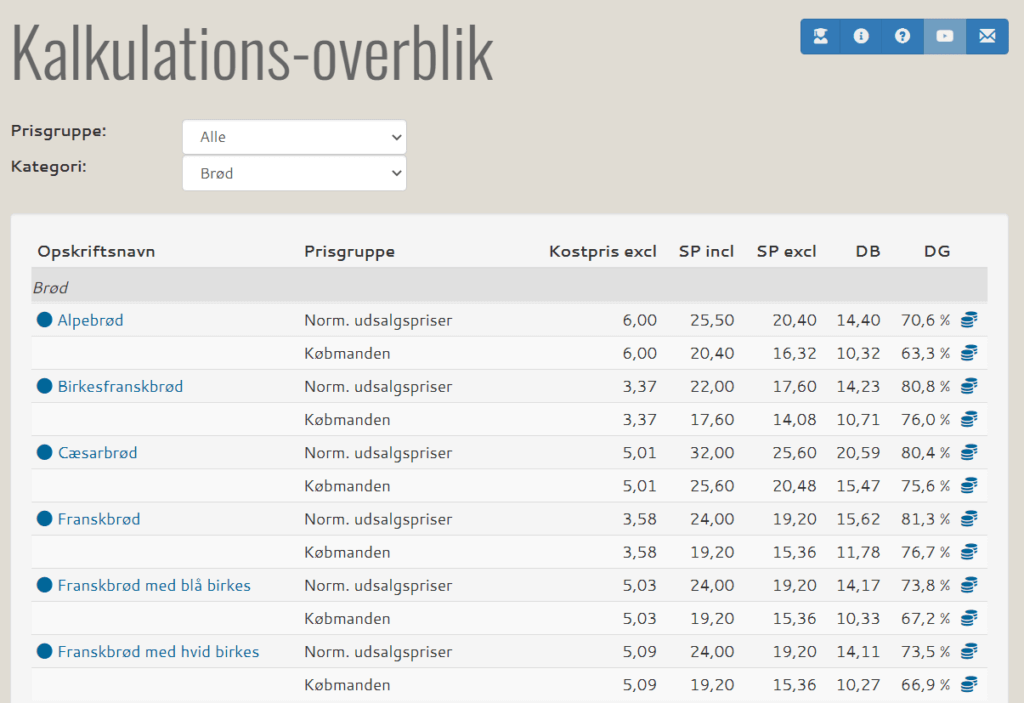
Så er det bare om at bladre ned i bunden og finde knappen til “eksport til csv”:

Hent filen
Så downloades der en fil der hedder noget i stil med calculation.csv. Den vil normalt ligge i din “Overførsler” mappe – eller i Chrome dukke op nederst i vinduet. Du kan så importere den i dit regneark – i Google Sheets går du ind i Filer->Importer->Upload, udpeger eller trækker filen, og vælger derefter f.eks. at du vil starte et nyt regneark, og at dit separator-tegn er “;” (semikolon). Du får nu et fint regneark frem. Da det er lidt bredt i det, særligt hvis du har flere prisgrupper, viser jeg det nogle få kolonner ad gangen (og ikke alle linjerne!). Vi starter helt til venstre:

Varenummeret er det første vi møder (SKU), da det er nyttigt til at “parre” data med f.eks. andre lister, hvor ens produkter indgår med varenummer. Herefter produktnavn, og de beregnede kostpriser – både “kun råvarer” og “alt inclusive”. Her i eksemplet er de to ens, da der ikke er angivet nogle “øvrige omkostninger” af nogen art. De næste kolonner:
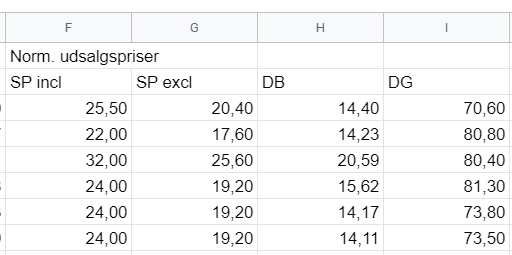
Her har vi så en prisgruppe, “Norm. udsalgspriser”. Vi ser salgsprisen incl. moms (den vi selv har angivet i opskriften), den samme pris ex moms, dækningsbidraget, som vi har beregnet udfra salgspris – kostpris, og dækningsgraden. Herefter kommer der lignende fire kolonner for de øvrige prisgrupper – vi havde kun én mere, nemlig priserne til købmanden:

Det er nu kun et spørgsmål om dine regnearks-skills, at gå videre med tallene 🙂 Hvis du har spørgsmål, eller hvis du har lyst til at fortælle hvordan du bruger regnearkene – så skriv gerne til mig på anders@foodinfo.dk, eller ring på 5223 6999.
